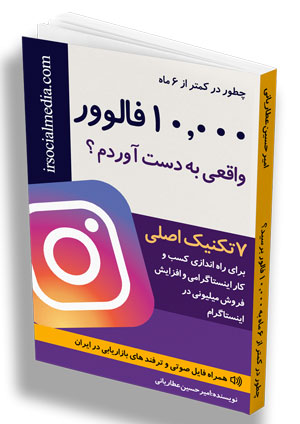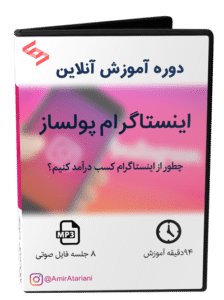اگر نیم نگاهی به سالهای گذشته داشته باشید، ویرایش و ادیت عکس یکی از کار های دشوار بوده است. چرا که نیازمند کامپیوتر های هوشمند بوده و هر کسی قادر به تهیه آن نبوده است. با گذر زمان و پیدایش تلفن های همراه هوشمند، فرایند ادیت و ویرایش عکس بسیار ساده تر شد؛ چرا که تمامی نرم افزار های سنگین که نیاز به سیستم های کامپیوتری داشتند، در برنامه های سبک در تلفن های همراه قابلیت اجرا شدن را دارند. یکی از برنامه هایی که سالهاست در گوشی های هوشمند، در حال کمک به تولید کنندگان محتوا است تا تصاویر خود را به بهترین نحو ممکن ارائه دهند، برنامه photoGrid است. در این مقاله قصد داریم تا به شکل کامل و جامع به آموزش برنامه photoGrid بپردازیم.
آموزش برنامه photoGrid
اولین کاری که قبل از شروع کار با هر برنامه ای نیاز است آن را انجام دهید، دانلود آن برنامه از مارکت های متناسب با سیستم عامل تلفن همراه خودتان است. برای دانلود photogGrid شما راه های مختلفی را پیش رو دارید که از جمله آنها می توان به دانلود از گوگل پلی و اپ استور اشاره کرد. در پاراگراف بعدی ما لینک دانلود از هر دو سیستم عامل را در اختیار شما قرار داده ایم:
دانلود برنامه photoGrid برای ios
دانلود برنامه photoGrid برای اندروید
بعد از دانلود می توانید آن را بر روی دستگاه خود نصب کرده و وارد آن شوید. در صفحه باز شده 4 بخش Grid – edit – template – more tools موجود هستند که در ادامه به آموزش هر کدام از این بخش ها خواهیم پرداخت.
ساخت گرید Grid ( قرار دادن چند عکس کنار یک دیگر )
برای استفاده از قابلیت گرید کردن مدیا، که این برنامه نیز بخاطر آن مشهور است، وارد قسمت مربوطه شده و تصویر یا ویدیو مد نظرتان را انتخاب نمایید. بعد از انتخاب رسانه مد نظر خود، می توانید که لایه بندی آن را تنظیم نمایید. بدین منظور بر روی ابزار layout کلیک نمایید و از بین لیست لایه های مختلف، لایه و قالبی که مورد علاقه شماست را انتخاب نمایید.
ابزار ratio
یکی از ابزار های پر کاربرد در برنامه photoGrid ابزار ratio است؛ احتمالا بارها برایتان پیش آمده که تصویری که برای اینستاگرام ساخته اید، هنگام منتشر کردن آن کاملا در چارچوب پست های اینستاگرامی قرار نگرفته و موجب ناخشنودی شما شده است. ابزار ratio به شما این امکان را می دهد که قبل از هر گونه تغییر و ادیت در پست خود، ابعاد و اندازه آن را مشخص نمایید. این ابزار می تواند به شما کمک نماید که پستی که قرار است منتشر کنید متناسب با چه شبکه اجتماعی باشد. که از جمله این شبکه های اجتماعی می توان به اینستاگرام، یوتیوب، فیسبوک و دیگر موارد اشاره کرد. البته در این بخش ابزار دیگری نیز با نام custom نیز موجود است که به شما کمک می کند تا اندازه و ابعاد فایل خود را خیلی بهتر و مناسب تر کنترل نمایید.
ابزار border
همانطور که از نام این ابزار پیداست از آن برای ایجاد حاشیه تصاویر استفاده می شود. با وارد شدن به بخش border شما می توانید که فاصله تصاویر خود از حاشیه های قاب، از یکدیگر را بهتر کنترل نموده و در نهایت یک قاب با حاشیه های زیباتر برای طرح خود استفاده نمایید. البته اگر از تغییرات خود راضی نبودید می توانید با کلیک بر روی دکمه reset تمامی تغییراتی را که ایجاد نموده اید را بی اثر نمایید و طرح شما به حالت اول خود باز گردد.
ابزار backGround
اگر دوست دارید که پس زمینه طرح گرید شما خالی و سفید نبوده و دارای یک طرح، رنگ یا تصویر زیبا باشد، می توانید از ابزار بک گراند استفاده نمایید. بعد از وارد شدن به این بخش سه قسمت color – background – blur برایتان نمایان می شود. از بخش color شما می توانید یک رنگ خاصی را به پس زمینه طرح گرید خود اضافه نمایید. البته اگر حساب کاربری شما در این برنامه از اشتراک ویژه برخوردار باشد، می توانید که از رنگ های موجود در خود عکس استفاده نمایید. در بخش background می توانید که از طرح های آماده موجود در برنامه برای پس زمینه خود بهره ببرید. در نهایت از بخش blur می توانید که از تصاویر موجود در گالری خود برای پس زمینه طرح خود استفاده نموده و وضوح آن را تنظیم نمایید.
ابزار text در فوتوگرید
یکی از ابزار هایی که در همه برنامه های ادیت عکس و ویدیو موجود است، ابزار text می باشد که به کمک آن می توانید که متن دلخواه خود را بر روی محتوا تصویری خود قرار دهید. بعد از انتخاب این ابزار و نوشتن محتوای متنی خود ابزار های مختلف دیگری در این بخش در اختیار شما قرار داده می شود که از جمله آنها می توان به font اشاره کرد که به شما اجازه تغییر فونت پیشفرض برنامه را می دهد. همچنین اگر فونت دلخواه شما در لیست فونت های برنامه موجود نبود، می توانید آن را از گوگل دانلود کرده و با کمک گزینه import به این لیست اضافه نمایید. ابزار بعدی در قسمت تکست ابزار color است که به شما اجازه تغییر رنگ متن، تغییر رنگ سایه و وزن رنگ را می دهد. بخش بعدی align است که به شما در تعیین راست چین یا چپ چین بودن محتوا کمک کرده و علاوه بر آن فاصله کلمات از هم را کنترل نیز می کند؛ یعنی شما می توانید که فاصله بین حروف یک جمله را به شکل کامل کنترل کرده و مقدار آن را افزایش یا کاهش دهید.
بخش بعدی قسمت curve می باشد که به شما کمک می کند تا محتوای متنی خود را خمیده نمایید. در نهایت از بخش highlight شما می توانید که رنگ متن خود را به شکل دقیق تر و کلمه به کلمه تغییر دهید.
ابزار add
اگر قصد دارید که اشکال یا تصویر خاصی را طرح خود اضافه نمایید می توانید وارد قسمت add شوید؛ بعد از وارد شدن به این بخش شما قادر خواهید بود که از ابزارهایی نظیر photo – clip – shape – text bubbles استفاده نمایید. اگر قصد دارید که بر روی طرح خود و در نقطه دلخواه، همانند یک لوگو، تصویری را اضافه نمایید، می توانید از ابزار photo استفاده کنید. اگر قصد افزودن یک ویدیو به طرح خود را دارید می توانید از ابزار و بخش کلیپ موجود در این قسمت استفاده نمایید. اگر می خواهید که بر روی طرح خود، اشکالی تو خالی یا همراه با نوشته اضافه نمایید، دو قسمت shape – text bubbles می توانند گزینه مناسبی برای انتخاب باشند.
ابزار sticker در photoGrid
اگر فردی هستید که زیبایی طرحی که ایجاد می کنید برایتان اهمیت دارد، به شما پیشنهاد می کنیم که حتما از ابزار sticker استفاده کنید. با وارد شدن به ابزار مذکور، لیستی از استیکر ها که برخی از آنها رایگان و برخی نیاز به اشتراک ویژه دارند برایتان به نمایش گذاشته می شود که می توانید استیکر مورد نظر خود را انتخاب نموده و به طرح grid خود اضافه نمایید.
ابزار filter
به کمک این ابزار شما می توانید ده ها فیلتر رایگان و غیر رایگان را بر روی طرح خود پیاده سازی نمایید. فیلترها در زیباسازی تصاویر شما تاثیر بسزایی دارند و از جمله کارایی آنها می توان به افزودن فیلتر های جذابی چون سیاه و سفید و دیگر موارد اشاره کرد.
ابزار adjust
با وارد شدن به بخش adjust می توانید که رنگ و نور طرح خود را کنترل نمایید. بعد از وارد شدن به این ابزار های متفاوتی برای شما نمایان می شوند که از جمله آنها می توان به brightness اشاره کرد. با جلو و عقب کردن اهرم موجود در این بخش شما می توانید که درخشش تصویر و طرح خود را کنترل نمایید. از قسمت contrast نیز می توانید به کمک همان اهرم، بر رنگ تصویر خود کنترل بیشتری داشته باشید. برای اینکه سه ابزار آخر برای شما به شکل بهتری کارایی داشته باشد بهتر است که از تصویر رنگی استفاده نمایید و همانند مراحل قبلی به کمک اهرم موجود رنگ بندی تصویر خود را به شکل دقیق تری تحت کنترل داشته باشید.
ابزار effect
ابزار افکت نیز همانند ابزار فیلتر در جذاب کردن تصاویر شما تاثیر بسزایی دارد. بعد از وارد شدن به بخش افکت، 7 افکت در اختیار شما قرار داده می شود که باز هم تاکید میکنیم، برای کارایی صحیح و درست افکت ها نیاز است که تصویر شما رنگی باشد.
ابزار draw
اگر قصد دارید که بر روی طرح گرید خود به شکل دستی و با قلم نوشته یا طرحی را بکشید، ابزار draw برای شما مناسب خواهد بود. برای شروع کافی است که رنگ قلم خود را انتخاب کرده و اندازه آن را تنظیم نمایید و سپس شروع به کشیدن انگشت خود روی صفحه نمایید. همچنین شما می توانید با استفاده از گزینه های undo – eraser، طرح هایی که با قلم ایجاد کرده کرده اید را پاک نمایید.
ابزار water mark
با استفاده از این ابزار شما قادر خواهید بود که لوگو، اسم، ایدی شبکه های اجتماعی و فتوگرید خود را در قالب های بسیار زیبا همراه با آیکون شبکه های اجتماعی ذخیره کرده و به اشتراک بگذارید.
بدین شکل Grid مورد نظر شما آماده شده و می توانید با کلیک بر روی گزینه save آن را در تلفن همراه خود ذخیره نمایید.
ادیت عکس در برنامه photo Grid
بخش ادیت عکس نیز همان ابزار های بخش گرید کردن را داشته و علاوه بر آنها ابزار های دیگری نیز در این وجود دارند که مختص ادیت عکس می باشد. برای شروع کار با بخش ادیت عکس، از صفحه اصلی وارد قسمت مربوطه شده و تصویر مد نظر خود را انتخاب نمایید. بعد از وارد شدن به لیست ابزار ها متوجه خواهید شد که انها 4 ابزار retouch و focus – rotate – crop به ابزار های این بخش اضافه شده اند که در ادامه کاربرد هر کدام از آنها را بیان خواهیم کرد.
ابزار retouch
بعد از وارد شدن به ابزار retouch شما می توانید گزینه auto را فعال نمایید. بعد از فعال کردن این گزینه اگر فردی در تصویر شما وجود داشته باشد، رنگ پوست وی، استخوان بندی صورت اش و دیگر موارد موجود به شکل اتوماتیک تغییر پیدا می کنند. ابزار بعدی که در این بخش وجود دارد ابزار smooth است که با فعال کردن آن و جابجا کردن اهرم موجود می توانید رنگ پوست افراد، و شفافیت آن را به شکل فوق العاده ای کنترل نمایید.
ابزار skintone رنگ پوست افراد حاضر در تصویر را شفاف تر می کند. به کمک ابزار enlarge شما می توانید اندازه چشم های افراد موجود در تصویر را کوچک یا بزرگ تر نمایید. به کمک ابزار slim نیز می توانید که استخوان بندی صورت خود را زیباتر نمایید.
ابزار focus
با استفاده از ابزار فوکوس نیز می توانید تمرکز تصویر خود را در هر نقطه از تصویر خود تنظیم نمایید تا دیگر نقاط تصاویر شما، غیر از منطقه انتخاب شده حالت بلوری و تار به خود پیدا کنند.
ابزار crop و rotate
اگر قسمتی از تصویر شما بنظرتان اضافی است و قصد ندارید آن را در تصویر خود نگه دارید، می توانید به راحتی آن را با استفاده از ابزار قسمت های اضافی تصویر خود را crop کرده و از تصویر اصلی خود جدا نمایید. علاوه بر آن شما می توانید از سایز بندی های آماده موجود در این ابزار نیز استفاده نمایید. ابزار rotate نیز در چرخش، عکس کردن نسبت به محور x – y نیز کاربرد دارد که می توانید از آن استفاده نمایید.
بعد از اتمام ویرایش خود می توانید بر روی گزینه save کلیک کرده و تصویر نهایی خود را همانند مرحله در تلفن همراه خود ذخیره کرده و یا آن را به اشتراک بگذارید.
ادیت ویدیو در photoGrid
یکی دیگر از قابلیت های مهم در برنامه photoGrid ادیت ویدیو است. البته برنامه های زیادی برای انجام ادیت ویدیو مانند اینشات وجود دارند. اما استفاده از این برنامه نیز مزیت های خاص خودش را دارد که در ادامه به تک تک آنها خواهیم پرداخت. در قسمت ادیت ویدیو همانند قسمت قبل که ابزار های جدید افزوده شده بود، ابزار های جدیدی اضافه شده اند.
ابزار Trim
اگر ویدیو انتخابی شما تایم بالایی دارد و شما قصد ندارید که کل ویدیو خود را نگه دارید، می توانید وارد بخش Trim شده و ویدیو خود را از ابتدا یا انتها به کمک نوار ابزار موجود کوتاه نمایید؛ بعد از انجام تغییرات مد نظر خود، بر روی گزینه تیک کلیک نمایید تا تغییراتی که ایجاد کرده اید ذخیره شود.
ابزار music و sound
از بخش ابزار music شما قادر خواهید بود تا اهنگ مورد علاقه خود را بر روی ویدیو خودتان بارگذاری نمایید. البته برنامه photoGird موسیقی های زیبایی را چه به شکل رایگان یا پولی در اختیار شما قرار داده است که می توانید از آنها نیز استفاده کنید. همچنین ابزار sound به شما این اجاره را می دهد که صدای ویدیو خود را کنترل کرده و آن را افزایش یا کاهش دهید.
ابزار speed
ابزار speed همانطور که از اسمش نیز پیداست، به شما کمک می کند تا سرعت پخش ویدیو خود را کنترل نمایید؛ یعنی سرعت پخش ویدیو خود را افزایش داده یا کاهش دهید. این قابلیت زمانی به درد شما می خورد که مثلا قصد دارید یک ویدیو 20 ثانیه ای را در استوری اینستاگرام که تنها 15 ثانیه ظرفیت دارد، قرار دهید.
ساخت template
به کمک برنامه photoGrid شما می توانید که template های گوناگون و متفاوتی را ایجاد نمایید. منظور از template همان قالب های اینستاگرامی یا هر بخش دیگری است که می توانند در سهولت ایجاد پست های جدید در کار شما بسیار مفید واقع شوند. پس از وارد شدن به بخش مذکور، لایه مد نظر خود را انتخاب نموده و شروع به ساخت یک قالب با لایه انتخابی خود نمایید.
بخش more tools
در بخش more tools ابزار های بیشتری قرار گرفته است که از جمله آنها می توان به ادیت ویدیو، ساخت filmStrip، ساخت پوستر، ساخت اسلاید های ویدیویی، ساخت meme ، ساخت الگو و pattern و ساخت کارت های سه بعدی اشاره کرد. شما به راحتی می توانید با کلیک بر روی بخش مورد نظر خود و وارد شدن در آن، با کمک تمام ابزار هایی که کار با آنها را برایتان آموزش داده ایم، نیاز های خود را رفع نمایید.
توجه داشته باشید که برنامه photoGrid یکی از برنامه های تولید محتوا است که برای هر تولید کننده محتوا نیاز است که آن را بر روی گوشی خود نصب داشته و از آن استفاده نماید. درآمدی که می توانید از تولید محتوا بدست آورید را به هیچ عنوان دست کم نگیرید؛ تولید محتوا یکی از ده شغل برتر اینترنتی است که می تواند درآمد بسیار خوبی را نصیب شما نماید.
- آموزش ساخت استوری برای اینستاگرام با برنامه unfold – story maker
- آموزش ساخت تیزر در موبایل با برنامه کوییک (quik)
- آموزش اتصال گوشی به کامپیوتر با نرم افزار AirDriod
- آموزش ساخت استوری اینستاگرام با برنامه موجو (mojo)
- آموزش ویرایش عکس در پیکس آرت
- آموزش کار با برنامه کاین مستر
- آموزش کامل کار با اپلیکیشن کانوا+canva
- آموزش جامع برنامه اینشات (inshot)
- آموزش صفر تا صد ساخت ویدیو پادکست اینستاگرام در 10 دقیقه
- دانلود برنامه IGTV | راهنمای جامع استفاده از این برنامه
- آموزش برنامه myHeritage | متحرک کردن تصاویر
- آموزش برنامه intro maker | ساخت لوگو موشن با گوشی
- صفر تا صد آموزش ادیت عکس با برنامه اسنپ سید ( sanpseed )
- معرفی برنامه برای تولید محتوا با گوشی | 12 برنامه ای که باید آنها را بشناسید
- آموزش برنامه photoGrid | ساخت گرید های زیبا در گوشی
- روش حذف بک گراند عکس در گوشی | 2 سایت برای ادیت عکس به شکل آنلاین!
- ترفند های اینشات | قابلیت های جذاب برنامه اینشات که احتمالا آنها را نمیشناسید
- آموزش برنامه capcut | آموزش جامع و رایگان
- چگونه تصویر خود را کارتونی کنیم؟ | تبدیل عکس به کارتون با برنامه toonme
- آموزش پاک کردن بک گراند تصاویر با برنامه background eraser

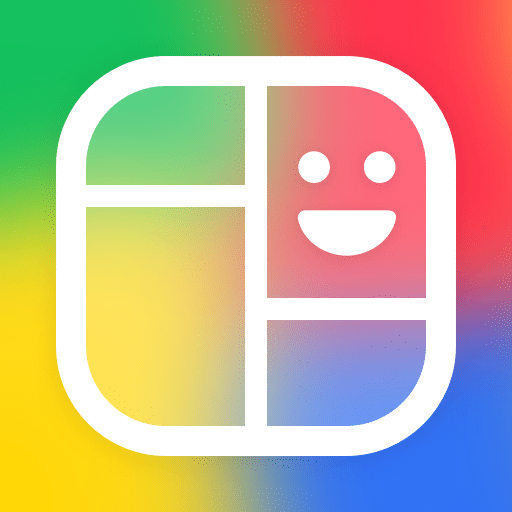
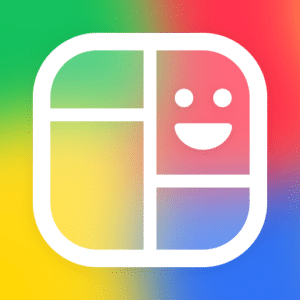
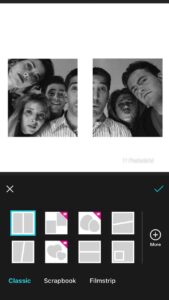

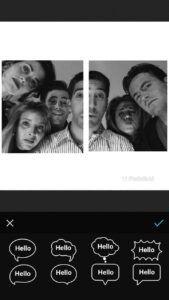
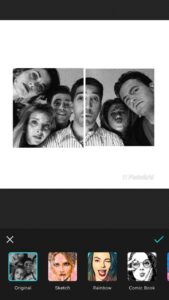
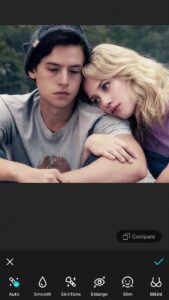
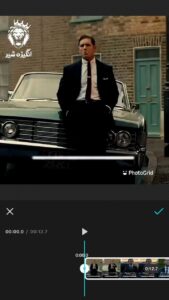
 همراه این PDF دو هدیه دیگر به ارزش 230 هزار تومان دریافت می کنید
همراه این PDF دو هدیه دیگر به ارزش 230 هزار تومان دریافت می کنید